كيفية تثبيت قالب WordPress - دليل المبتدئين
نشرت: 2020-08-17إذا كنت تبحث عن إرشادات حول كيفية تثبيت قالب WordPress ، فقد وصلت إلى المكان الصحيح. في ما يلي ، سنشرح بالتفصيل كيف يمكنك تثبيت سمة WordPress على موقع الويب الخاص بك وتشغيلها. يعد تثبيت سمة WordPress أمرًا سهلاً إذا قمت بالطرق على الباب الأيمن. دعونا نلقي نظرة على كيفية تثبيت قالب WordPress.
يمكنك تثبيت سمات WordPress بطريقتين:
- تحميل موضوع تم تنزيله مسبقًا
- تثبيت السمة من لوحة تحكم مسؤول WordPress
تحميل موضوع ووردبريس
دعنا ننتقل إلى تفاصيل كيفية تحميل قالب WordPress
الخطوة 1: قم بتنزيل قالب WordPress
الخطوة الأولى لتثبيت سمة WordPress هي تنزيل السمة. هناك العديد من المصادر حيث يمكنك تنزيل سمات WordPress. تشمل هذه المصادر المصادر المجانية والمدفوعة على حد سواء. من أجل تنزيل سمة WordPress مجانية ، فإن موقع wordpress.org هو أنسب مكان للبحث فيه.
للبحث عن سمات WordPress وتنزيلها ، انتقل إلى wordpress.org .
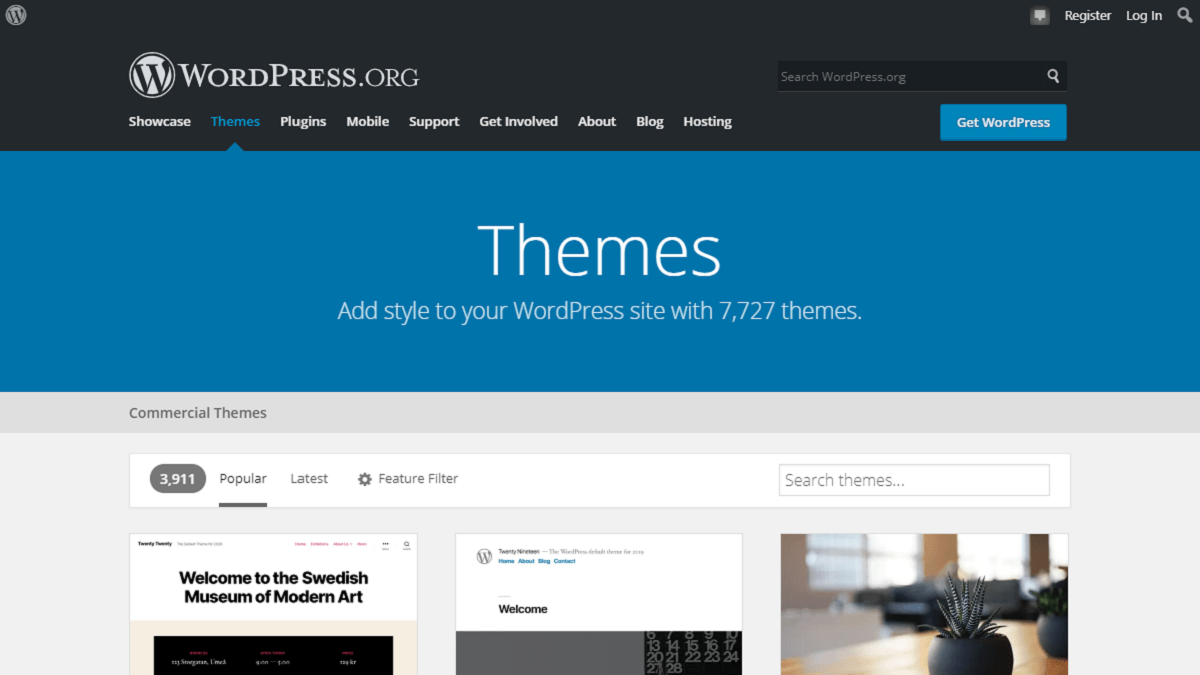
يمكنك التنقل عبر السمات الشائعة والمميزة وأحدثها للعثور على السمة التي تختارها. استخدم شريط البحث بكلمات رئيسية مختلفة للبحث عن المظهر المطلوب. أفضل شيء في قوالب ووردبريس هو أنها أكبر مصدر للقوالب المجانية. إذا كنت تستخدم ميزانية وتبحث عن سمة مجانية ، فيجب أن يكون WordPress هو الخيار المفضل لديك. تنقل عبر تفاصيل السمات ، واستخدم الزر "تنزيل" لتنزيل السمة على جهاز الكمبيوتر أو الجهاز.
WordPress مثالي للموضوعات المدفوعة. إذا كنت ترغب في شراء سمات مميزة ، فهناك خيارات أخرى لذلك. هناك العديد من المتاجر والمطورين الذين يمكنك شراء السمات منهم. ThemeForest هو المصدر الأبرز للموضوعات. إلى جانب ذلك ، هناك العديد من المطورين الذين يبيعون أيضًا السمات. يمكنك أيضًا التحقق من سمات WordPress التي نبيعها.
قبل أن تفكر في الموضوع الذي تختاره ، هناك بعض الأشياء التي يمكنك وضعها في الاعتبار.
- نوع السمة: يجب أن يكون موضوعك متوافقًا مع هدفك. على سبيل المثال: أنت تخطط لإطلاق موقع على شبكة الإنترنت لتأجير السيارات. يمكنك اختيار موضوع مفصل ومناسب لخدمة تأجير السيارات فقط. من ناحية أخرى ، إذا قمت بتنزيل موضوع يركز على المدونة ، فلن يكون هناك أي صلة بتأجير السيارات. بادئ ذي بدء ، يجب أن يكون التركيز الأول على توافق متطلباتك والموضوع.
- الميزات: حتى إذا كانت سمات WordPress مجانية ولكن هناك العديد من الميزات والخيارات التي يمكنك الاستمتاع بها. ومع ذلك ، تأتي السمات المدفوعة مع مجموعة متنوعة من الميزات. بدلاً من التركيز على العديد من الميزات ، ركز على أكثر الميزات المطلوبة فقط. انظر أيضًا إلى المكونات الإضافية التي تأتي مع السمة. نظرًا لأن وقت تحميل موقع الويب جزء لا يتجزأ من أي موقع ويب ، فتأكد من أن العديد من الميزات لا تؤدي إلى إبطاء موقع الويب الخاص بك.
- التقييم والمراجعة: قبل الانتهاء من قرارك ، انتقل إلى تقييمات ومراجعات الموضوعات. إنه يلقي صدى جودة الموضوع ويسلط الضوء على فائدته. تصفح المراجعات بالكامل للحصول على فكرة شاملة عن جودة الموضوع.
- الدعم: أخيرًا وليس آخرًا ، الدعم الذي يأتي مع الموضوع مهم جدًا أيضًا. قد يكون للسمات المجانية قيود في دعم العملاء. ومع ذلك ، تقدم السمات المدفوعة مزيدًا من الدعم للعملاء. يرجى التحقق من مدى دعم العملاء الذي يقدمونه. قد يشمل الدعم من مزود المظهر الخاص بك دعم الدردشة الحية والبريد الإلكتروني والمكالمات الهاتفية. بالإضافة إلى ذلك ، تأكد من وجود وثائق مناسبة تأتي مع الموضوعات. ستتيح لك الوثائق إنشاء موقع الويب دون أي متاعب.
إذا تم ضمان كل ذلك ، يمكنك المضي قدمًا في الموضوع الأكثر توافقًا.
الخطوة 2: قم بتحميل قالب WordPress الخاص بك
يستخدم هذا الخيار في الغالب في حالة الموضوعات المدفوعة. ومع ذلك ، لديك الحرية في تحميل سمات مجانية أيضًا. لتحميل سمة WordPress ، قم بتسجيل الدخول إلى لوحة معلومات WordPress الخاصة بك. من قائمة WordPress ، انقر فوق Appearance> Themes .
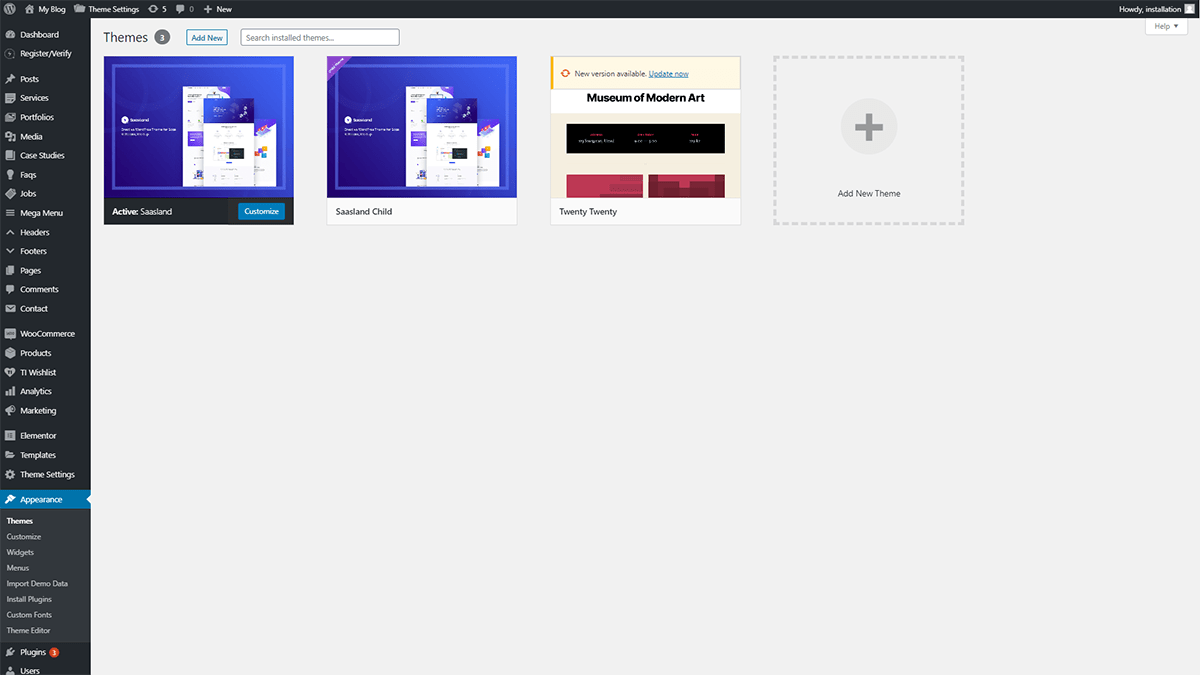
بعد النقر على زر السمات ، سيقودك إلى صفحة جديدة. انقر فوق الزر " إضافة جديد " في الزاوية اليسرى العليا.
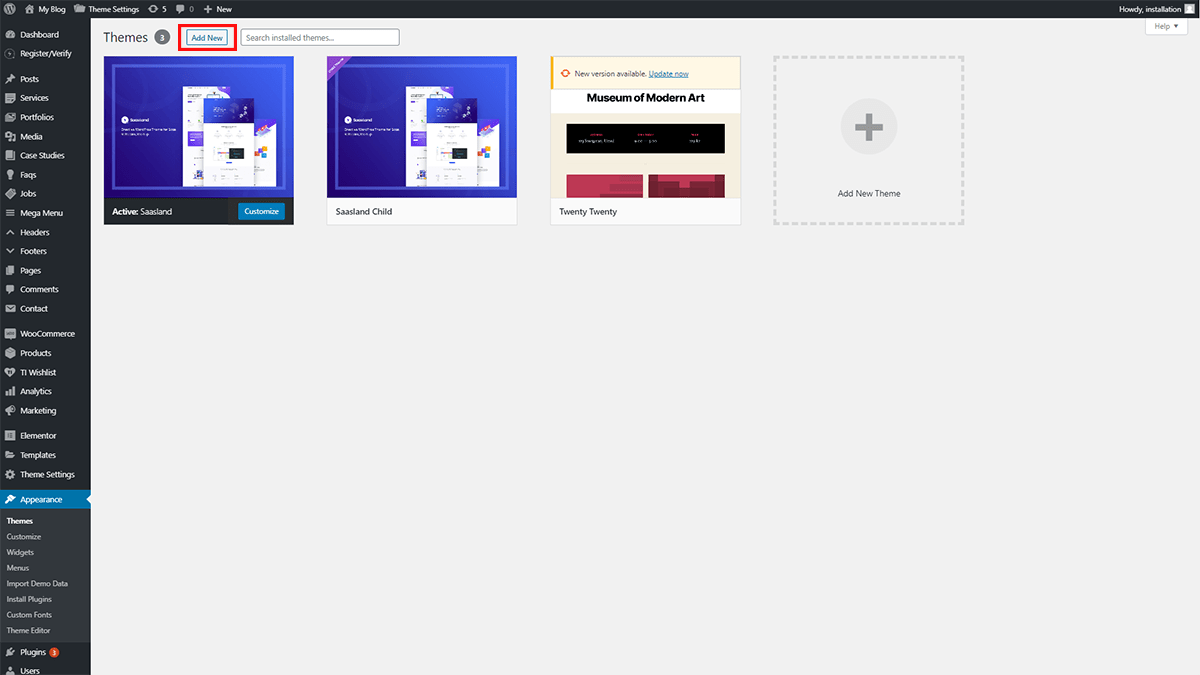
في أعلى الجانب الأيسر من الصفحة سترى زر " تحميل الموضوع ".
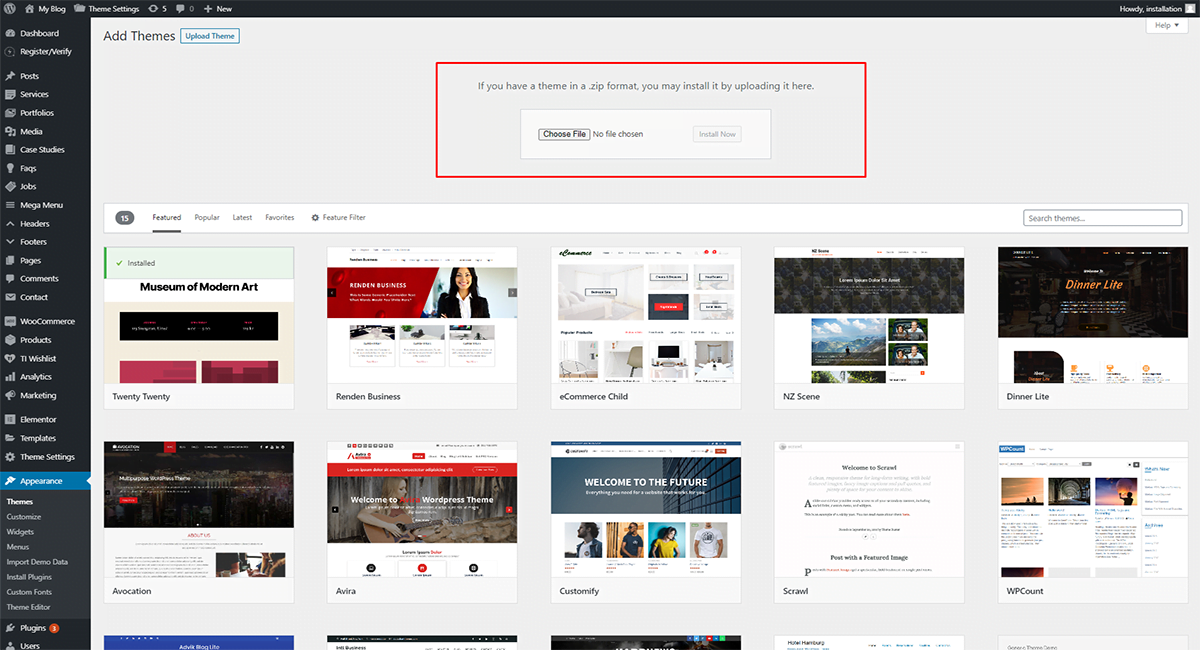
بالنقر فوق الزر " تحميل موضوع " ، ستتمكن من اختيار ملف من جهاز الكمبيوتر أو الجهاز. يرجى ملاحظة أنه يجب دائمًا تحميل سمات WordPress بتنسيق .zip . تأكد من عدم تحميل أي شيء سوى ملف بتنسيق zip.
بعد اكتمال التحميل بنجاح ، سترى زر " التثبيت الآن ". انقر فوق الزر لإكمال تثبيت المظهر الخاص بك.
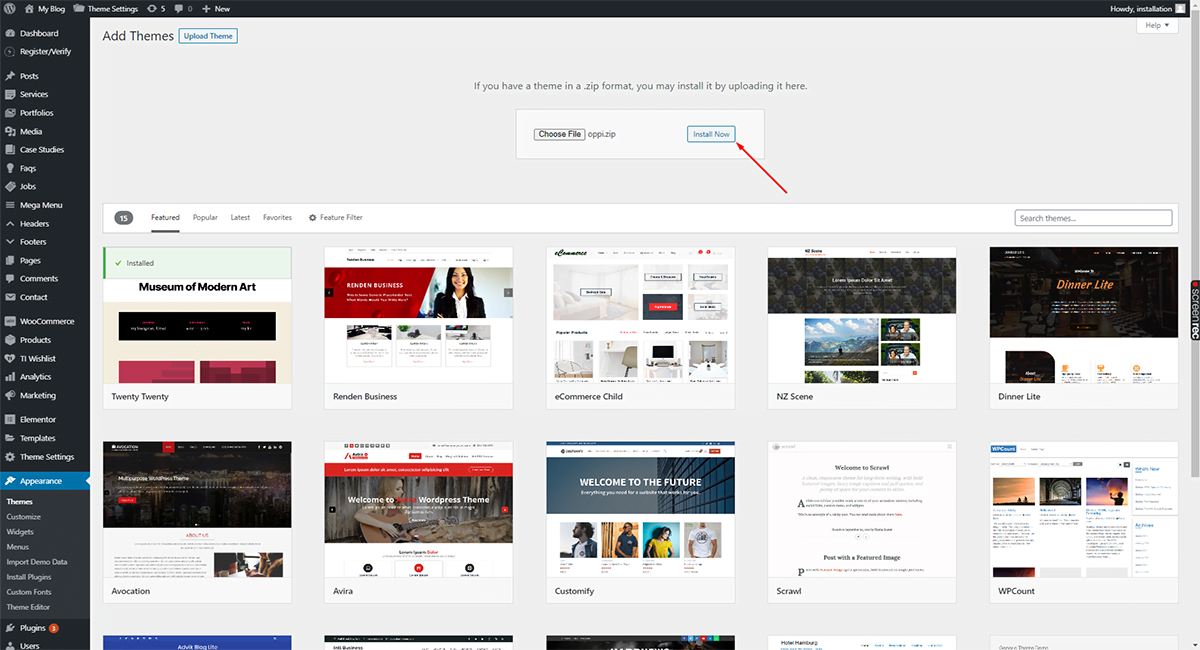
بمجرد تثبيته سترى زر " تنشيط ". انقر فوق الزر وسيتم تثبيت المظهر الخاص بك في موقع الويب الخاص بك.
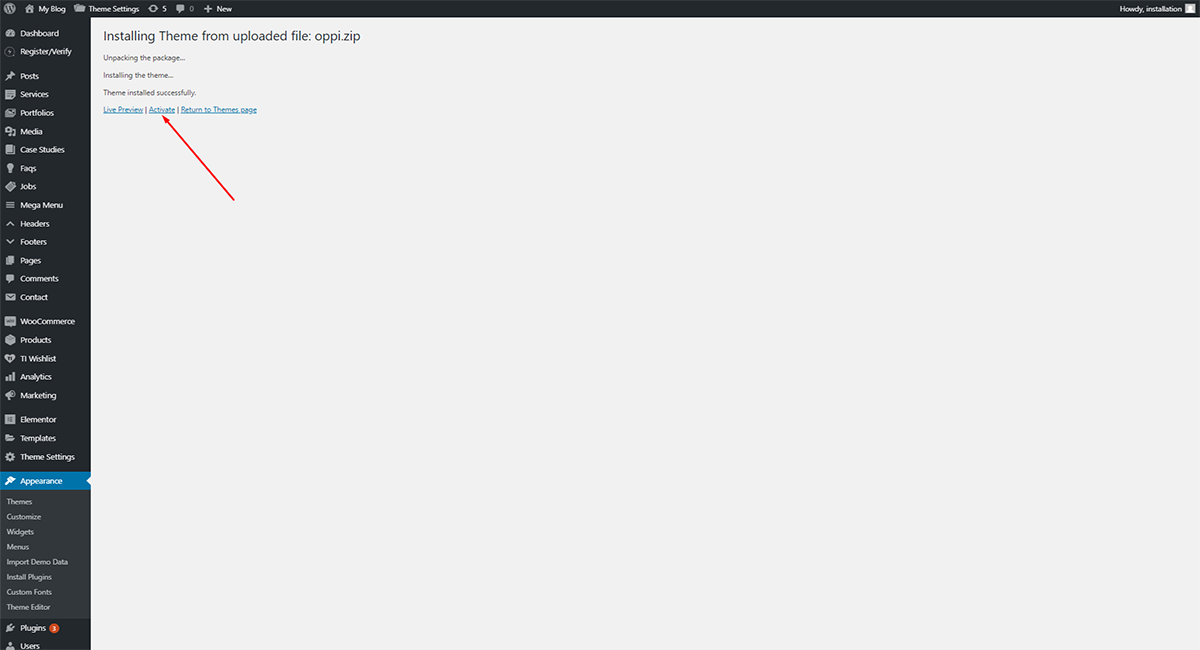
بعد تثبيت المظهر الخاص بك بشكل صحيح على موقع الويب الخاص بك ، سترى خيار تخصيصه.
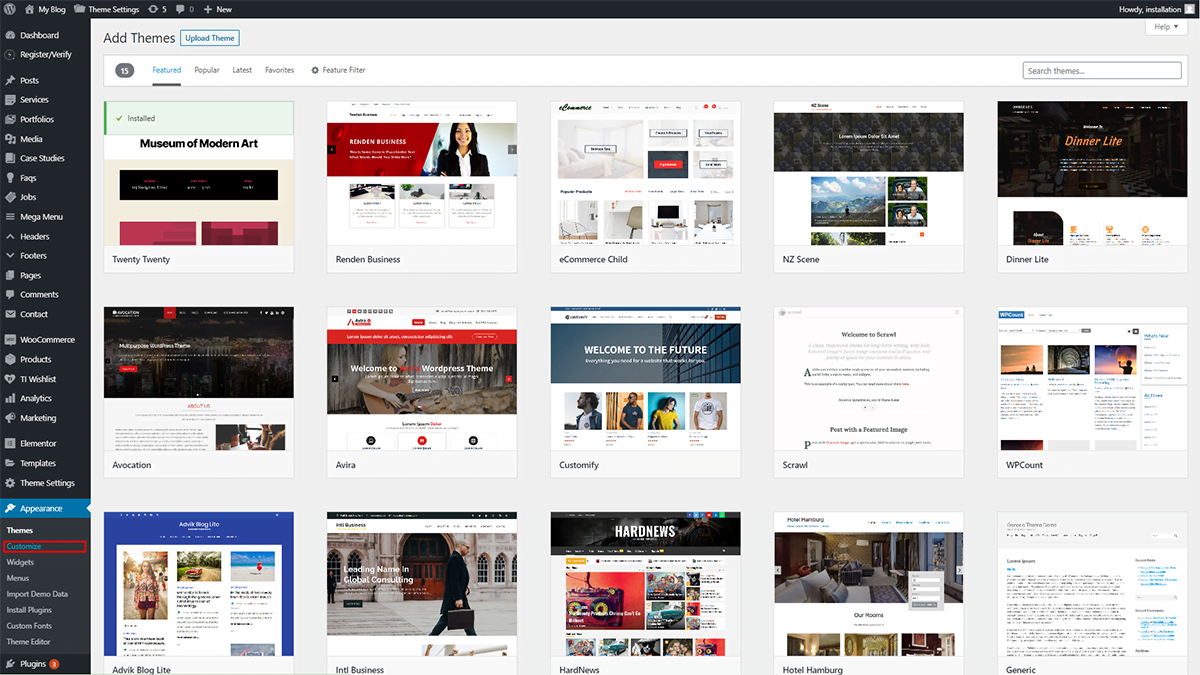
انقر فوق زر التخصيص وصمم موقع الويب الخاص بك بالطريقة التي تريدها.
إذا اتبعت الخطوات المذكورة أعلاه ، فيمكنك بسهولة تحميل سمة تم تنزيلها مسبقًا على موقع الويب الخاص بك.
الآن ، دعنا نلقي نظرة على كيفية تثبيت سمة WordPress من لوحة القيادة.
تثبيت السمة من لوحة تحكم مشرف WordPress
هذه هي أسهل طريقة لتثبيت سمة على موقع الويب الخاص بك. تحتاج فقط إلى عدد قليل من النقرات لتثبيت سمة على موقع الويب الخاص بك. دعنا نلقي نظرة على الدليل خطوة بخطوة حول كيفية تثبيت السمات من لوحة تحكم مسؤول WordPress.

الخطوة 1: تسجيل الدخول إلى لوحة تحكم WordPress
استخدم بيانات اعتماد تسجيل الدخول للوصول إلى لوحة تحكم مسؤول WordPress.
الخطوة 2: انقر فوق المظهر> السمات
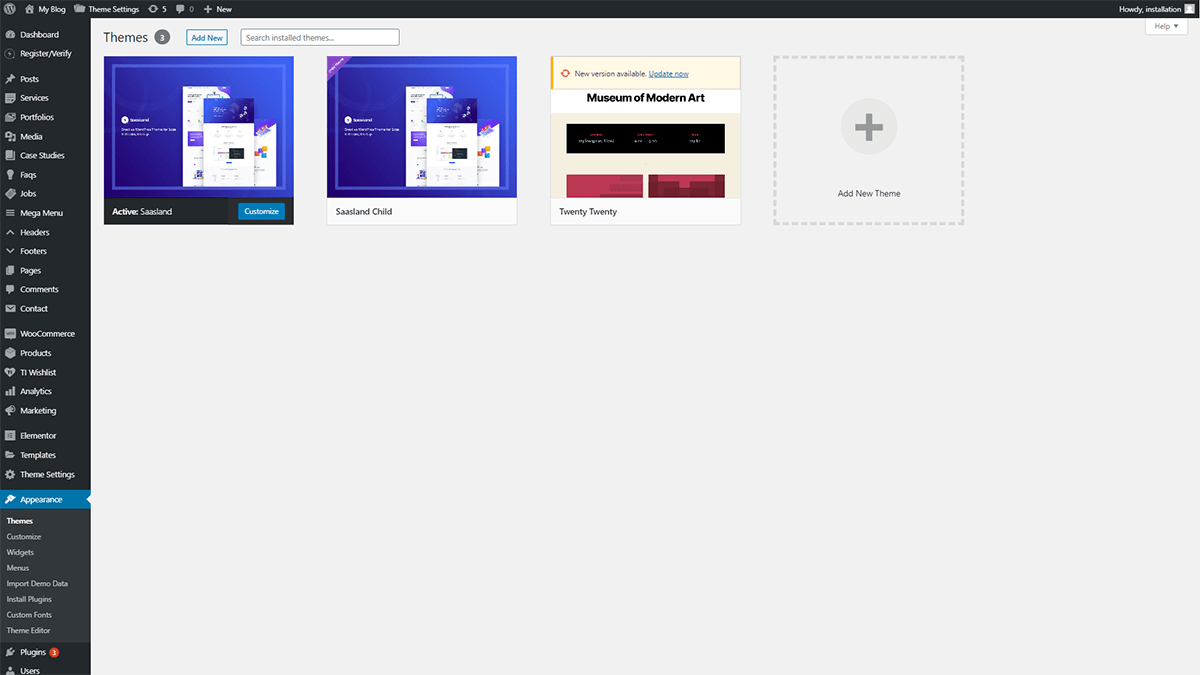
الخطوة 3: انقر فوق الزر " إضافة جديد " في أعلى الجانب الأيسر من الصفحة
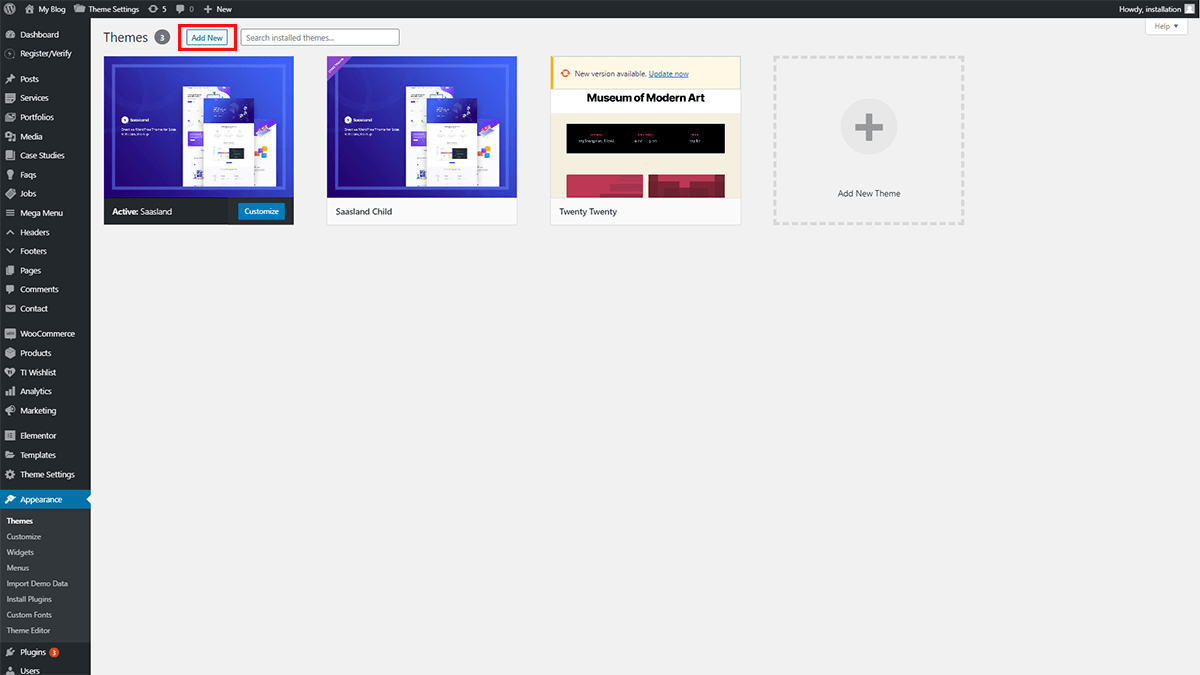
بعد النقر فوق الزر "إضافة جديد" ، سينقلك إلى صفحة جديدة بها جميع السمات المتاحة. ستعرض صفحة " إضافة سمة " الموضوعات التي يقدمها WordPress.
يمكنك تصفح القسم المميز والشائع والأحدث والمفضل للبحث عن موقع الويب الخاص بك. يعرض القسم المميز الموضوعات الشائعة مؤخرًا والتي تزداد شعبيتها. يسلط القسم الشائع الضوء على السمات الشائعة بين المستخدمين ولها تقييمات جيدة. في القسم الأخير ، يمكنك إلقاء نظرة على أحدث السمات المتوفرة. إلى جانب ذلك ، يتيح لك خيار تصفية الميزات تنظيم السمات وتصفيتها بناءً على متطلباتك ،
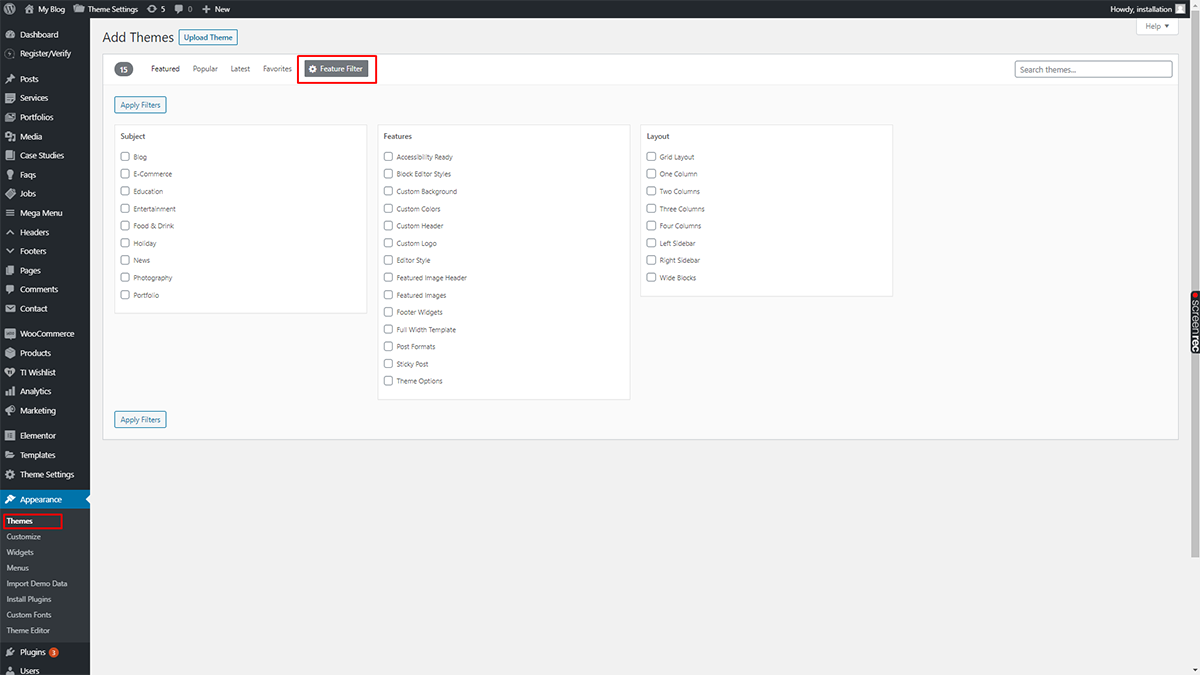
أخيرًا وليس آخرًا ، يمكنك دائمًا استخدام شريط البحث لوضع الكلمات الرئيسية لمعرفة الموضوع الذي تفضله. يمكنك كتابة فئة العمل أو الخدمة التي تعمل بها أو ذكر أسماء السمات أيضًا.
على سبيل المثال: أنت تخطط لإنشاء موقع على شبكة الإنترنت لتأجير السيارات. ما عليك سوى كتابة كلمة تأجير السيارات في مربع البحث وستظهر لك الموضوعات ذات الصلة.
الخطوة 4: إلقاء نظرة على تفاصيل السمة والمعاينة
يوفر WordPress جميع المعلومات الضرورية للموضوع. يتضمن أيضًا معاينة وعرضًا توضيحيًا مباشرًا لكيفية ظهور موقع الويب بعد تثبيت السمة. تصفح التفاصيل والمعاينة للحصول على فكرة أوضح عن الموقع وتصميمه. إذا كنت تشتري موضوعًا مدفوعًا ، فقم بإلقاء نظرة أكثر تعمقًا على التفاصيل.
الخطوة 5: ثبّت سمة WordPress
بمجرد تحديد المظهر الذي ستختاره ، انقر فوق الزر "التثبيت الآن" لبدء تثبيت السمة الخاصة بك.
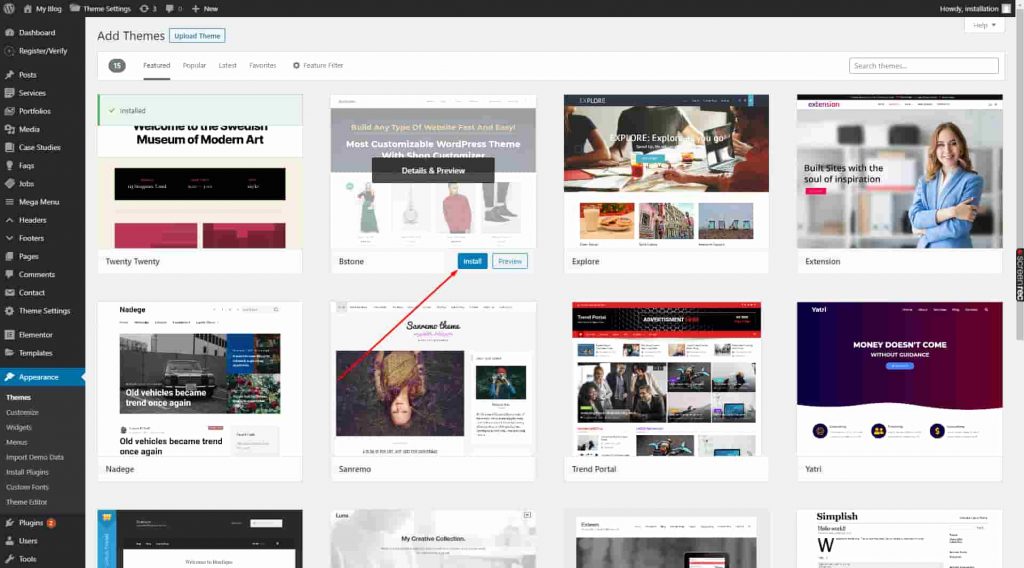
الخطوة السادسة: تفعيل قالب الووردبريس
بمجرد اكتمال التثبيت ، سيظهر زر " تنشيط ". انقر فوق زر التنشيط وسيكتمل تثبيت السمة الخاصة بك.
إذا اتبعت هذه الخطوات المذكورة أعلاه ، فيمكنك بسهولة تثبيت سمات WordPress على موقع الويب الخاص بك.
نصائح احترافية حول اختيار المظهر:
- استيراد العرض التوضيحي بنقرة واحدة : واحدة من أفضل الميزات التي تأتي مع سمات WordPress هي الاستيراد التجريبي بنقرة واحدة. تتيح لك ميزة استيراد العرض التوضيحي بنقرة واحدة استيراد عرض توضيحي معد مسبقًا من السمات. إذا كنت تحب أيًا من العروض التوضيحية المعدة مسبقًا والمضمنة في السمة ، يمكنك إعداد هذا على موقع الويب الخاص بك.
- التخصيص : بمجرد تثبيت السمة على موقع الويب الخاص بك ، حان الوقت الآن لتخصيصها. يمكنك النقر فوق الزر "تخصيص" الموجود في السمة التي قمت بتثبيتها وتخصيصها وفقًا لذلك.
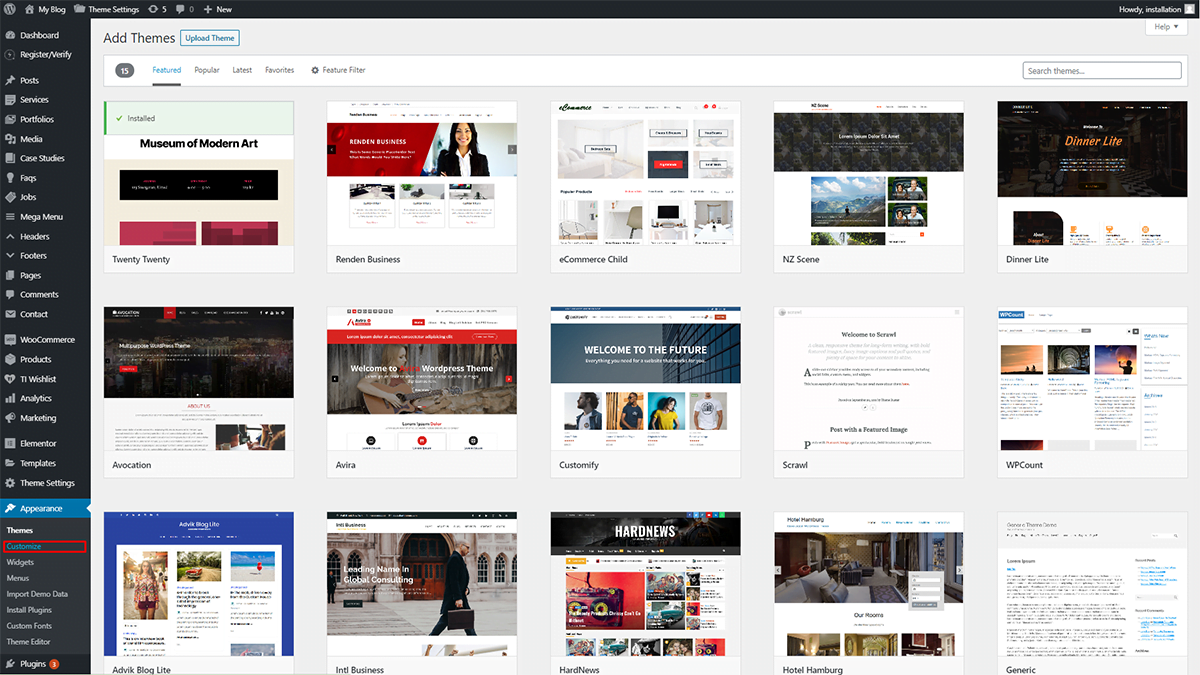
إلى جانب ذلك ، تأتي السمات المميزة مع العديد من أدوات إنشاء الصفحات مثل Elementor و WPBakery وما إلى ذلك. تساعدك أدوات إنشاء الصفحات هذه على تحرير موقع الويب الخاص بك وتصميمه وتخصيصه. يمكنك استخدام أدوات إنشاء الصفحات هذه لتصميم موقع الويب الخاص بك بالطريقة التي تريدها.
باتباع هذه الخطوات والإرشادات ، يمكنك بسهولة إعداد سمات WordPress على موقع الويب الخاص بك والبدء. ومع ذلك ، إذا كنت تريد حذف السمة الحالية وبدء بداية جديدة ، فاحرص على ملاحظة الخطوات التالية.
كيفية حذف سمة WordPress
حذف سمات WordPress ليس بالأمر الصعب كسرها. دعنا نلقي نظرة على الخطوات التي يجب اتخاذها لحذف سمة WordPress غير المرغوب فيها.
الخطوة 1: قم بتسجيل الدخول إلى لوحة تحكم مسؤول WordPress الخاصة بك
الخطوة 2: من علامة التبويب الموجودة على الجانب الأيسر ، انقر فوق المظهر> السمات
الخطوة 3: في صفحة Add Themes ، انتقل عبرها وابحث عن السمة غير المرغوب فيها
الخطوة 4: مرر مؤشر الماوس فوق صورة السمة وانقر على زر " تفاصيل الموضوع "
الخطوة 5: من النافذة المنبثقة التي تعرض التفاصيل ، انقر فوق الزر " حذف "
هذه هي الخطوات التي يجب عليك اتخاذها لحذف سمة WordPress غير المرغوب فيها. لاحظ أنه لا يمكنك حذف سمة نشطة. أولاً ، تحتاج إلى إنهاء المظهر الذي ستستخدمه.
ثانيًا ، باستخدام لوحة معلومات WordPress ، يمكنك تنشيط السمة التي تراقبها ثم حذف السمة غير المرغوب فيها.
نصائح احترافية: قائمة التحقق الخاصة بتثبيت سمة WordPress
- كن واضحا بشأن متطلباتك
- حدد ما إذا كنت تريد سمة مجانية أو سمة مميزة
- قم بالبحث عن الموضوع الخاص بك
- انتقل بدقة من خلال الاستعراض والتصنيف
- إلقاء نظرة مفصلة على المعاينات الحية
- تحقق من تفاصيل الدعم للموضوع
- تخصيص السمة بعد التثبيت
- لا تنس تحديث المظهر الخاص بك من حين لآخر
نأمل بعد قراءة هذا أن تكون على بعد خطوة واحدة من بدء تشغيل موقع الويب الخاص بك.
إذا كنت تبحث عن سمات WordPress لموقعك على الويب ، فتحقق من سمات الجودة لدينا هنا
للحصول على مزيد من الأفكار حول المكونات الإضافية التي ستجعل موقع الويب الخاص بك غير عادي ، ألق نظرة على أفضل 20 مكونًا إضافيًا لعام 2021 .
